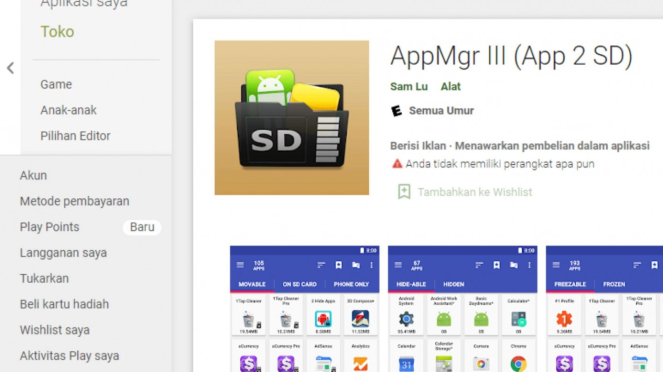5 Cara Memindahkan Aplikasi ke Kartu SD, Sangat Mudah
- unsplash.com
VIVA – Cara memindahkan aplikasi ke kartu SD sangat mudah dan cepat. Hal ini bisa kamu lakukan jika memori internal smartphone kamu berkapasitas sedikit. Kartu SD ini tentu dapat menunjang pengguna smartphone untuk menyimpan beberapa aplikasi yang kamu inginkan dengan jumlah yang banyak. Bagaimana cara memindahkan aplikasi ke kartu SD? Simak ulasan selengkapnya berikut ini.
1. Cara Memindahkan Aplikasi Ke kartu SD tanpa aplikasi
SD Card Toshiba.
- http://www.ruangteknologi.com/
Jika kamu ingin memindahkan aplikasi kedalam kartu SD, kamu bisa memindahkannya dengan mudah tanpa aplikasi tambahan. Pastikan smartphone kamu versi android 6.0 Marshmallow atau lebih. Berikut Langkah-langkahnya.
- Pastikan kartu SD telah terpasang pada ponsel.
- Jika belum terbaca, bisa mengulang pemasangan dan bersihkan tempat untuk memasang serta kartu SD nya.
- Kemudian masuk ke menu pengaturan dan pilih penyimpanan.
- Pilihlah logo garis tiga horizontal atau logo titik tiga vertikal di bagian kanan atas.
- Pilih setelan penyimpanan atau pengaturan penyimpanan.
- Pilih menu format kartu SD.
- Setelah itu, pastikan sudah memilih format sebagai internal atau format sebagai penyimpanan internal. Tunggu proses formatnya sampai selesai.
- Saat proses format berlangsung, jangan mencabut SD Card, jangan mereset ponsel, atau bahkan mematikan ponsel secara paksa.
- Setelah format selesai, bisa langsung memilih pindahkan sekarang agar aplikasi bisa secara otomatis berpindah dari penyimpanan internal ponsel ke kartu SD. Pemindahan selesai.
2. Cara memindahkan aplikasi ke kartu SD melalui aplikasi
Aplikasi AppMgr III
- Tangkapan layar
Jika kamu ingin menggunakan aplikasi untuk memindahkan aplikasi ke kartu SD, kamu bisa menggunakan aplikasi bernama AppMgr III. Berikut Langkah-langkahnya.
- Unduh dan buka aplikasi AppMgr III.
- Kemudian pilih tab Moveable.
- Setelah itu akan muncul tampilan aplikasi apa saja yang bisa dipindah, kemudian pilih aplikasi.
- Proses selesai, aplikasi akan berpindah ke kartu SD yang terpasang.
3. Cara Memindahkan Aplikasi Ke kartu SD melalui File Manager
Ilustrasi SD Card | foto: Pixabay.com
- U-Report
Cara ini juga tak kalah mudahnya dengan cara sebelumnya. Berikut cara memindahkan aplikasi ke kartu SD melalui file manager.
- Aktifkan ponsel.
- Buka menu dan pilih menu file manager atau file saya.
- Kemudian pilih penyimpanan internal, lalu cari aplikasi yang ingin dipindah.
- Tandai aplikasi yang akan dipindah.
- Selanjutnya pilih logo titik tiga vertikal atau bisa langsung pilih tulisan pindahkan. Sesuaikan dengan menu yang tersedia.
- Pilih kartu SD sebagai tempat penyimpanan dan pemindahan selesai.
4. Cara Memindahkan Aplikasi Ke kartu SD Menggunakan Aplikasi SHAREit
SHAREit menjadi aplikasi transfer file lewat Wi-Fi terbaik.
- U-Report
Kamu juga bisa menggunakan aplikasi SHAREit untuk memindahkan aplikasi ke dalam kartu SD. Simak caranya berikut ini.
- Aktifkan ponsel.
- Pastikan ada satu smartphone lagi untuk mengirim aplikasi.
- Kemudian buka menu ponsel yang akan digunakan untuk memindah. Pastikan sudah memiliki aplikasi yang akan digunakan, SHAREit.
- Aplikasi SHAREit ini bisa diunduh melalui Playstore atau juga google.
- Jika sudah di unduh, lalu buka aplikasi SHAREit, abaikan iklan, dan pilih kirim.
- Pilih menu aplikasi dan tandai aplikasi yang akan dipindah ke kartu SD.
- Pilih kotak yang ada tulisan berikutnya atau next.
- Matikan hotspot, aktifkan wifi atau WLAN, dan juga aktifkan Bluetooth.
- Pilih kotak yang ada tulisan berikutnya atau next.
- Pastikan smartphone yang akan menerima sudah melakukan langkah yang sama.
- Kemudian pilih perangkat yang akan menerima. Atau bisa scan barcode yang ada di pojok kanan atas.
- Lakukan hal yang sama untuk ponsel penerima.
- Tunggu sampai pesawat naik dan file aplikasi terkirim.
- Jika sudah, buka ponsel penerima dan buka menu file manager atau file saya.
- Pilih penyimpanan internal dan buka menu SHAREit.
- Pilih menu Apps dan tandai aplikasi yang akan dipindah ke kartu SD.
- Tandai aplikasi yang akan dipindah.
- Pilih logo titik tiga vertikal atau bisa langsung pilih tulisan pindahkan. Sesuaikan dengan menu yang tersedia.
- Pilih kartu SD sebagai tempat penyimpanan. Dan Pemindahan selesai.
5. Cara Memindahkan Aplikasi Ke kartu SD Melalui Bluetooth
Ilustrasi logo Bluetooth
- Flickr/Tsvetomir Tsonev
Cara memindahkan aplikasi ke kartu SD bisa menggunakan Bluetooth. Cara ini bisa kamu lakukan jika tidak memiliki aplikasi perantara. Berikut cara-caranya.
- Aktifkan ponsel, lalu buka menu dan pilih menu pengaturan.
- Selanjutnya pilih menu koneksi dan aktifkan Bluetooth.
- Kamu juga bisa membuka dari status bar dan pilih Bluetooth untuk mengaktifkan.
- Pastikan ada satu ponsel lagi untuk mengirim aplikasi yang akan dipindah ke kartu SD ke ponsel yang diinginkan.
- Aktifkan ponsel yang akan digunakan untuk mengirim dan terapkan langkah yang sama.
- Selanjutnya buka menu dan pilih file manager atau file saya.
- Cari aplikasi yang akan dikirim untuk dipindah ke kartu SD.
- Pilih logo titik tiga vertikal atau bisa langsung pilih tulisan berbagi dengan logo seperti ini (<). Atau bisa menyesuaikan dengan menu yang tersedia.
- Pilih Bluetooth dan pilih perangkat yang akan menerima.
- Jika perangkat belum ditemukan, pindai ulang. Atau bisa klik tulisan di pojok kanan atas dengan logo kaca pembesar.
- Jika sudah muncul perangkat yang dituju, bisa klik perangkat dan tunggu pengiriman selesai.
- Jika pengiriman sudah selesai, buka ponsel penerima. Kemudian buka menu dan pilih menu file manager atau file saya.
- Lalu pilih penyimpanan internal dan buka menu Bluetooth.
- Pilih menu Apps dan tandai aplikasi yang akan dipindah ke kartu SD.
- Tandai aplikasi yang akan dipindah.
- Pilih logo titik tiga vertikal atau bisa langsung pilih tulisan pindahkan. Sesuaikan dengan menu yang tersedia.
- Pilih kartu SD sebagai tempat penyimpanan.
Itulah ulasan tentang cara memindahkan aplikasi ke kartu SD, sangat mudah dan cepat. Semoga berhasil dan semoga artikel ini bermanfaat.